
发布时间:2022-02-16 17: 02: 55
品牌型号:联想GeekPro 2020
系统: Windows 10 64位专业版
软件版本: Corel VideoStudio 2021
人物抠图怎么抠出来,可使用遮罩创建器绘制蒙版抠图,或使用色度键去背,将纯色背景去除后抠图。人物抠图用什么工具比较适合,纯图像抠图建议使用Photoshop或美图秀秀,视频与图像抠图建议使用会声会影。
一、人物快抠图怎么抠出来
人物抠图的话,可使用图层蒙版的抠图方式,如果是纯色背景的话(比如影视拍摄常使用的绿色幕布),可使用色度键去背的方法,快速将人物抠图出来。接下来,下面以会声会影这款视频剪辑软件为例,演示一下操作。
1、遮罩创建器
会声会影的遮罩创建器功能,实际上就是图层蒙版功能,可通过遮罩工具的涂抹,将人物的轮廓涂抹为未被遮盖的部分,从而将人物抠图出来。
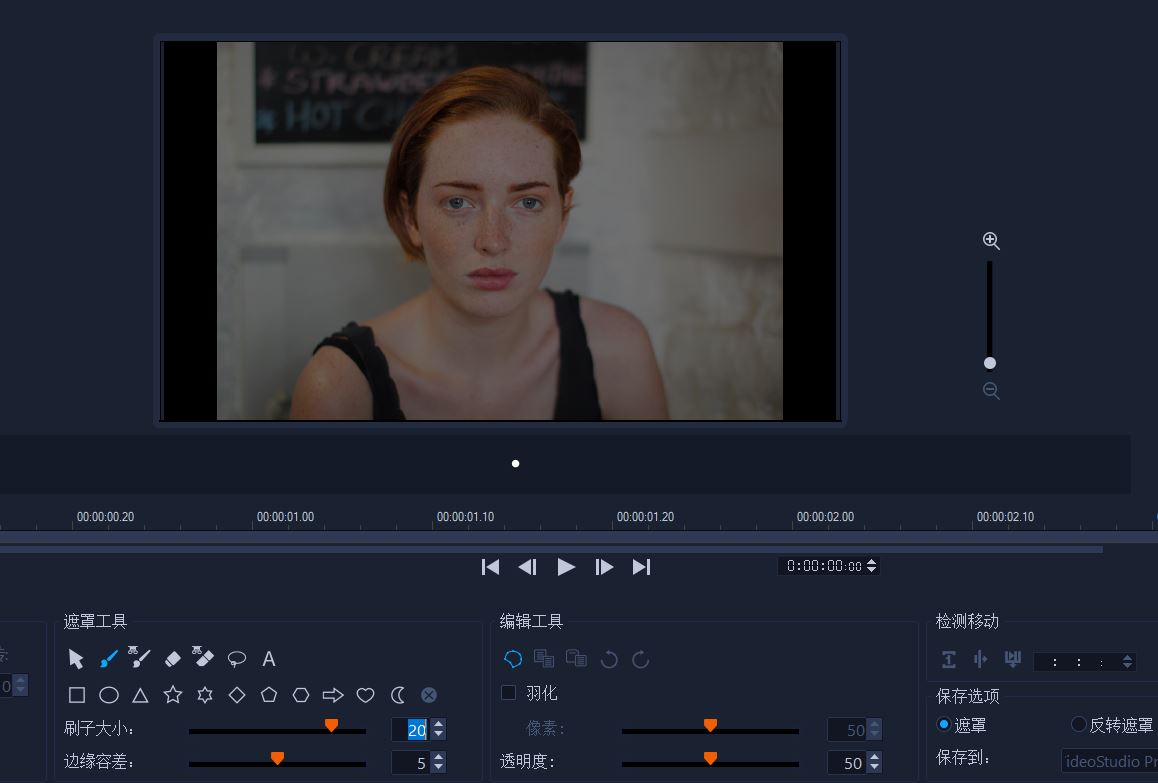
图1:遮罩创建器
会声会影的遮罩创建器提供了多种遮罩工具,供灵活绘制蒙版,常用的是普通工具、智能工具(可智能识别相似部分)与线条手绘工具。
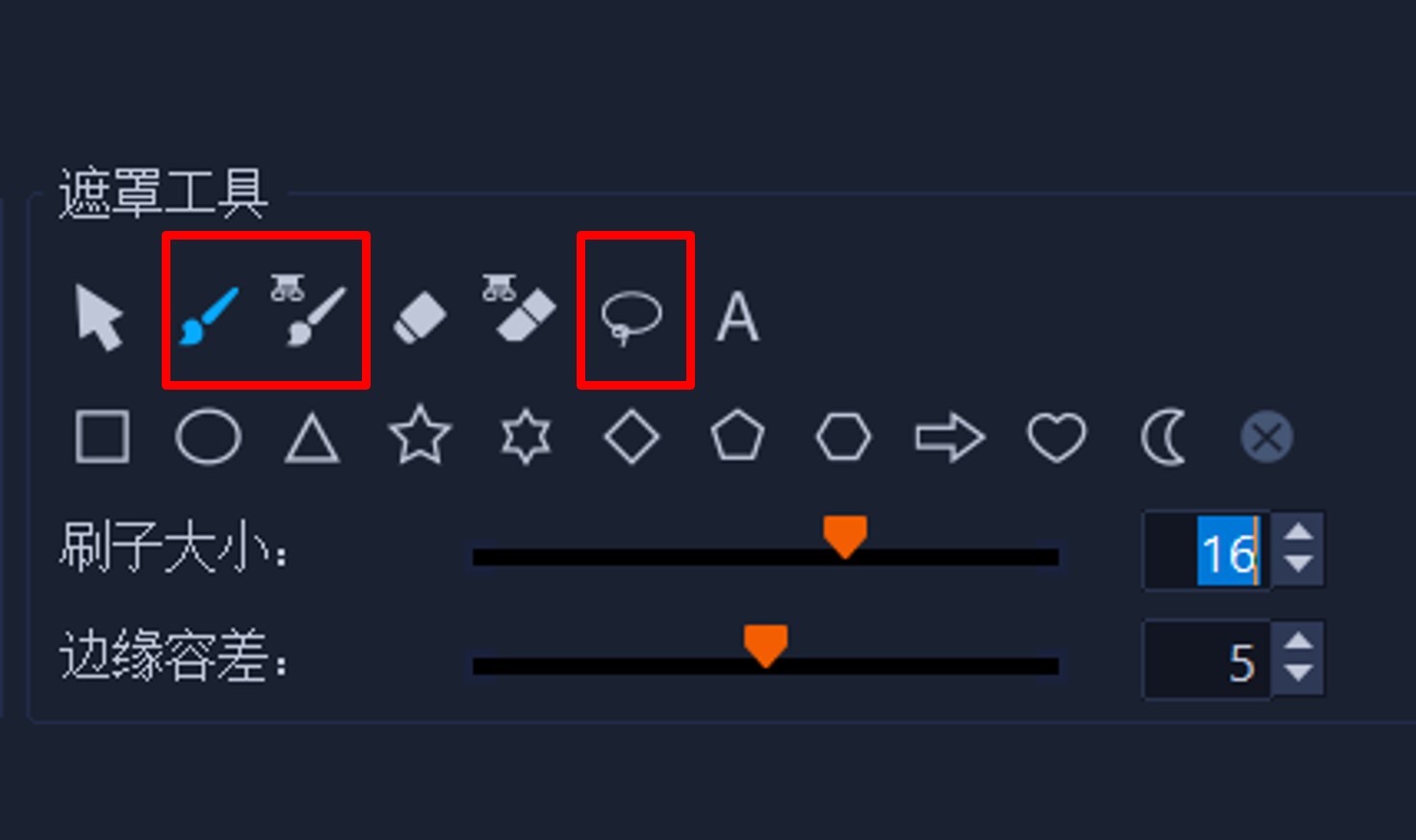
图2:项目编号
选好遮罩工具后,如图3所示,依照人物的轮廓涂抹绿色,直至将整个人物都涂满绿色。
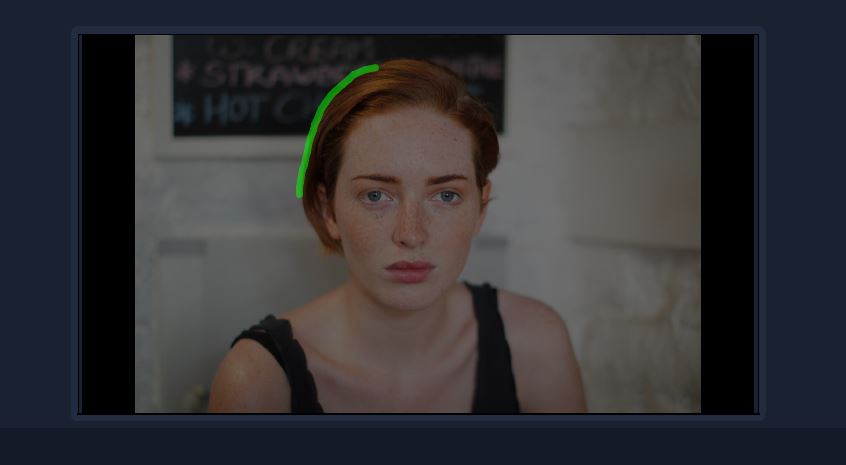
图3:绘制遮罩
如图4所示,将人物涂满绿色后,即可将整个人物抠图出来,未被涂抹绿色的部分会被蒙版遮盖。
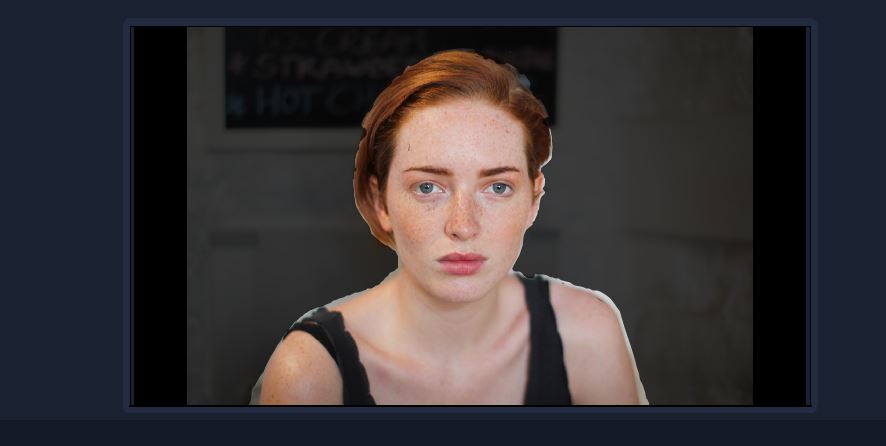
图4:完成抠图
2、色度键去背
如果人物的背景是纯色,且与人物身上的服饰无重叠颜色的话,就可以使用会声会影的色度键去背(叠加轨道的选项面板功能中)功能,快速清除背景,将人物抠图出来。
使用方法很简单,只需使用吸管工具吸取背景颜色,会声会影就会自动将该颜色相关的图像去除。但要注意,如果人物上同时包含该颜色,也会被去除。
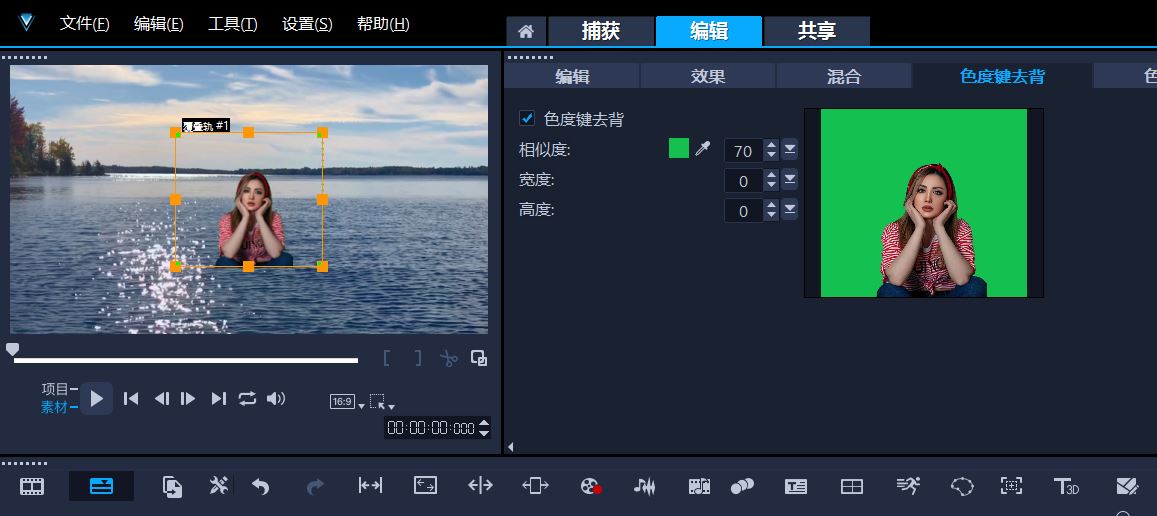
图5:色度键去背
二、人物抠图用什么工具比较适合
如果要同时处理图像、视频抠图的话,建议使用会声会影,其遮罩创建器功能提供了多种遮罩工具选项,可手动,也可智能化地进行蒙版的绘制,抠图后的图像可直接用于视频的制作。
另外,如果是专业绿幕拍摄的视频,还可以运用色度键去背功能,快速、智能地去除背景将人物抠图出来。
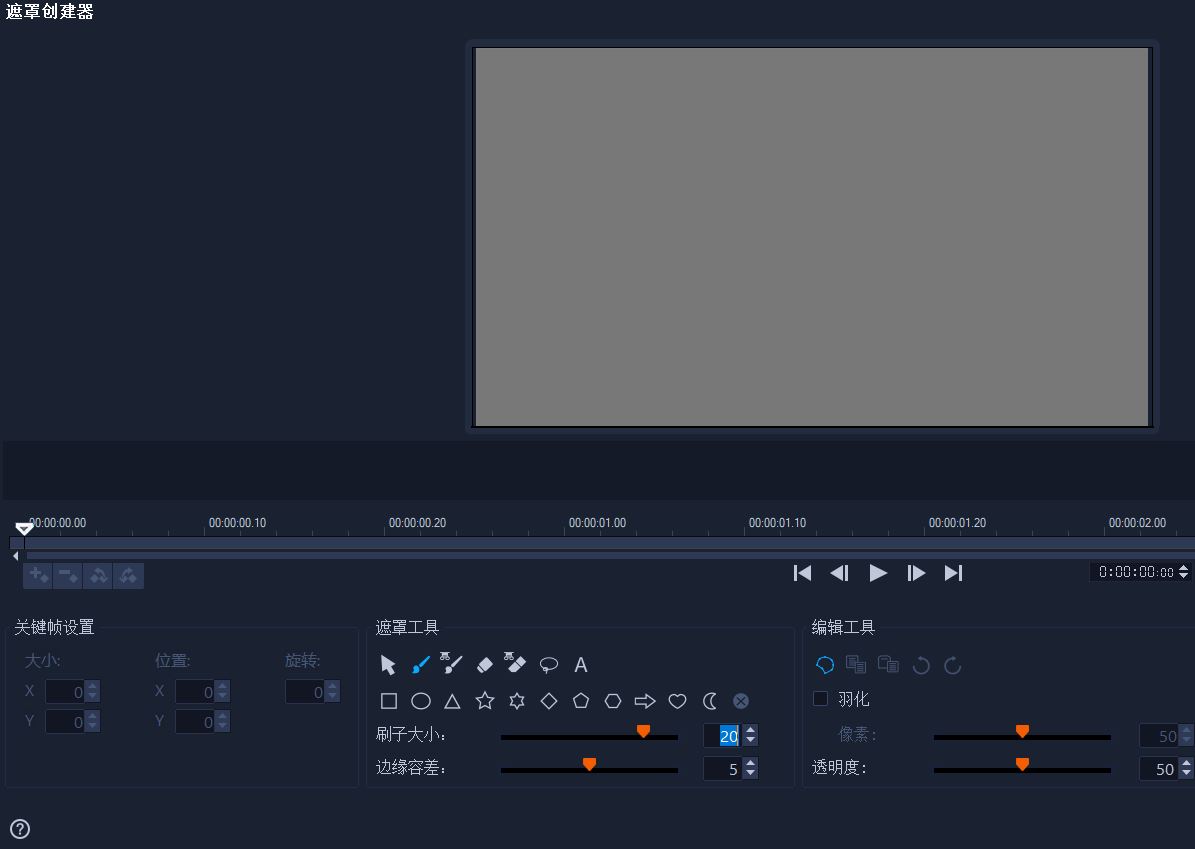
图6:会声会影界面
如果是纯图像抠图,Photoshop也是比较好的选择,可使用魔棒工具等进行抠图,比较适合背景与人物差异大的图像处理。
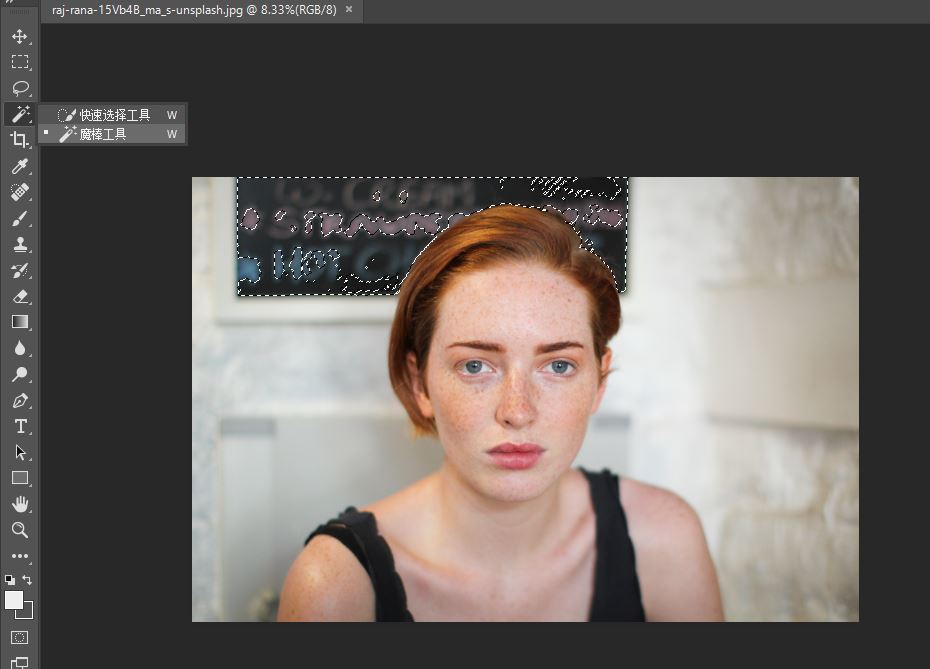
图7:Photoshop界面
纯图像的话,还可以使用美图秀秀,有自动抠图、手动抠图等选项,也是比较适合背景与人物差异大的图像处理。但美图秀秀和Photoshop都不能处理视频。
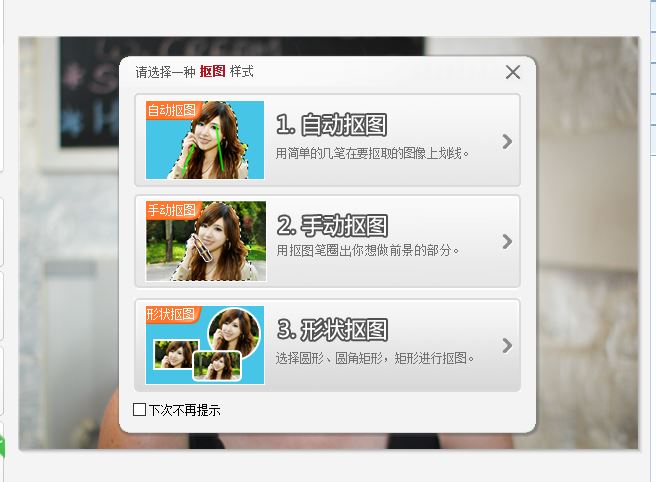
图8:美图秀秀界面
三、小结
以上就是关于人物抠图怎么抠出来人物抠图用什么工具比较适合的相关内容。对于图像、视频的人物抠图处理,均可使用会声会影的抠图功能,对于背景与人物差异小的,可使用遮罩创建器;对于纯色背景加人物的情况,可使用色度键去背功能。
作者:泽洋
展开阅读全文
︾
不得不说,现在的片水准越来越低了,演员演技生硬,剧情老套毫无看点。和这些电视剧相比,经典的爱情电影实在是令人回味无穷。大家在看电影的时候会不会有将精彩片段剪辑下来的欲望呢?
查看详情现在很多数码达人都喜欢使用较好的视频制作软件将自己生活中的照片配上音乐制作成好看的视频,既好看也好收藏。那么哪款视频编辑软件好用?而且又免费呢?下面小编就为您介绍一款既好用又免费的视频编辑软件。
查看详情在现在这个大信息时代,想增加公司的知名度,制作公司宣传视频是一件必不可少的事。在制作公司宣传视频之前,必须要有一个大概的制作模板,那么如何做公司宣传视频制作模板?企业文化视频拍摄方案又有哪些呢?
查看详情